ငါတို့ကော Galaxy Flip4 သည် အယ်ဒီတာ့အာဘော်ရုံးခန်းသို့ ရောက်ရှိခဲ့ပြီး ၎င်းကို စတင်စမ်းသပ်ခဲ့သည်။ သိသာထင်ရှားစွာ၊ ၎င်း၏အဓိကအားသာချက်များထဲမှတစ်ခုမှာပြင်ပပြသမှုဖြစ်သည်။ ဒါကြောင့် ဖုန်းကို ဘယ်တော့မှ မဖွင့်ဘဲနဲ့ အလုပ်လုပ်နိုင်ပါတယ်။ Always On ၏ကျေးဇူးကြောင့် သင်သည် မည်သည့်ပွဲများကိုမျှ လွတ်သွားမည်မဟုတ်သော်လည်း...
အခြေခံတွင် Samsung Always On Galaxy Flip မှ မဖွင့်ထားသောကြောင့် ၎င်းကို ထုပ်ပိုးပြီးနောက် ၎င်းကို သင်ကိုယ်တိုင် အသက်သွင်းရပါမည်။ အဘယ်ကြောင့်ဆိုသော် ယင်းသည် ထင်ရှားပေါ်လွင်သောကြောင့် ကုမ္ပဏီအနေဖြင့် စက်ပစ္စည်းအား မလိုအပ်ဘဲ စွမ်းအင်ကုန်သွားစေရန် မလိုလားသော်လည်း၊ ထိုသို့သော သေးငယ်သော မျက်နှာပြင်သည် ဂန္တဝင်ဒီဇိုင်းရှိသော ဖုန်းများထက် ကြီးမားသော display များထက် ဘက်ထရီအပေါ် လုံးဝကွဲပြားစွာ သက်ရောက်မှုရှိသည်မှာ အမှန်ပင်ဖြစ်သည်။ ထို့အပြင် Samsung သည် ယခင်မျိုးဆက် Flip နှင့် နှိုင်းယှဉ်ပါက ပြင်ပမျက်နှာပြင်၏ လုပ်ဆောင်ချက်များကို ပိုမိုကောင်းမွန်အောင် လုပ်ဆောင်ထားသည်။
Always On v ကိုဖွင့်နည်း Galaxy Z-Flip4
အမြဲတမ်းဖွင့်ထားသည့် မျက်နှာပြင်မပါဘဲ၊ ဖုန်း၏ပြင်ပမျက်နှာပြင်သည် မည်သည့်အရာကိုမျှ ပြသမည်မဟုတ်ပါ။ informaceရိုးရှင်းသောနာရီပြကွက်တစ်ခုမျှသာဖြစ်သော်ငြား ၎င်း၏အလားအလာကို သင်အသုံးမပြုသောကြောင့် ရှက်စရာကောင်းသည်မှာ သေချာပါသည်။
- သွားပါ။ ဆက်တင်များ.
- ကမ်းလှမ်းချက်ကို ရွေးပါ။ မျက်နှာပြင်ကို လော့ခ်ချပါ။.
- ကိုနှိပ်ပါ။ အမြဲတမ်းပြရန်တွင်.
- ဤနေရာတွင် ရွေးစရာတစ်ခုကို ရွေးပါ။ အမြဲပြတယ်။.
ပြင်ပ display ကိုအသုံးပြုနည်း Galaxy Flip4 မှ
ပြင်ပပြသမှုသည် သတင်းအချက်အလက်ဆိုင်ရာ ရည်ရွယ်ချက်များအတွက် ပို၍ဖြစ်သည်။ ၎င်းကို စမတ်နာရီ မျက်နှာပြင်နှင့် ပိုတူသည်ဟု ယူဆပါ။ ထို့အပြင်၊ ဤတူညီမှုသည် ke ၏ဖြန့်ဝေမှုကြောင့်လုံးဝတိုက်ဆိုင်မှုမဟုတ်ပါ။ Galaxy Watch တိုက်ရိုက်ရည်ညွှန်းသည်။ ထို့ကြောင့် မျက်နှာပြင်ပေါ်တွင် သင့်လက်ချောင်းကို သင်အသုံးပြုသည့် ဦးတည်ရာတိုင်းတွင် မတူညီသော အချက်အလက်များကို ဝင်ရောက်ကြည့်ရှုနိုင်မည်ဖြစ်သည်။
သင်စိတ်ဝင်စားနိုင်သည်။

Always On သည် အချိန်ကိုပြသသော်လည်း၊ သင်သည် မျက်နှာပြင်ကို နှိုးလိုပါက ၎င်းကို ဦးစွာနှိပ်ရမည် သို့မဟုတ် ပါဝါခလုတ်ကို နှိပ်ရပါမည်။ ဘယ်ဘက်တွင် အကြောင်းကြားချက်များကို သင်ဝင်ရောက်နိုင်သည်၊ ညာဘက်တွင် သင်သည် အသက်သွင်းထားသော ဂက်ဂျက်များကို ဝင်ရောက်ကြည့်ရှုနိုင်ပါသည်။ ၎င်းသည် သင့်အား ပြောနေသည့်အရာကို ကြည့်ရန် အကြောင်းကြားချက်တစ်ခုပေါ်တွင်လည်း နှိပ်နိုင်သည်။
အမြန်မီနူးဘားကို ဝင်ရောက်ရန် မျက်နှာပြင်ပေါ်မှ အောက်သို့ ပွတ်ဆွဲပါ။ ဤနေရာတွင် Wi-Fi နှင့် Bluetooth ချိတ်ဆက်မှု၊ အသံအတိုးအကျယ်၊ လေယာဉ်ပျံမုဒ်၊ ဓာတ်မီးနှင့် အလင်းအမှောင် ဆက်တင်များကို သင်တွေ့ရပါမည်။ ထို့နောက် ပင်မစခရင်ပေါ်တွင် သင့်လက်ချောင်းကို ကိုင်ထားသည့်အခါ၊ သင်သည် နာရီပုံစံကို ပြောင်းလဲနိုင်သည်။ ဒါကြောင့် တကယ်ကို ဆင်တူပါတယ်။ Galaxy Watch ဤနည်းဖြင့် သင်သည် စက်နှစ်ခုလုံးကို အပြည့်အ၀ လိုက်ဖက်နိုင်သောကြောင့် ဂရပ်ဖစ်နှင့်ပင် ကောင်းမွန်ပါသည်။
Galaxy ဥပမာအားဖြင့်၊ သင်သည် Flip4 ကို ဤနေရာတွင် ဝယ်ယူနိုင်သည်။






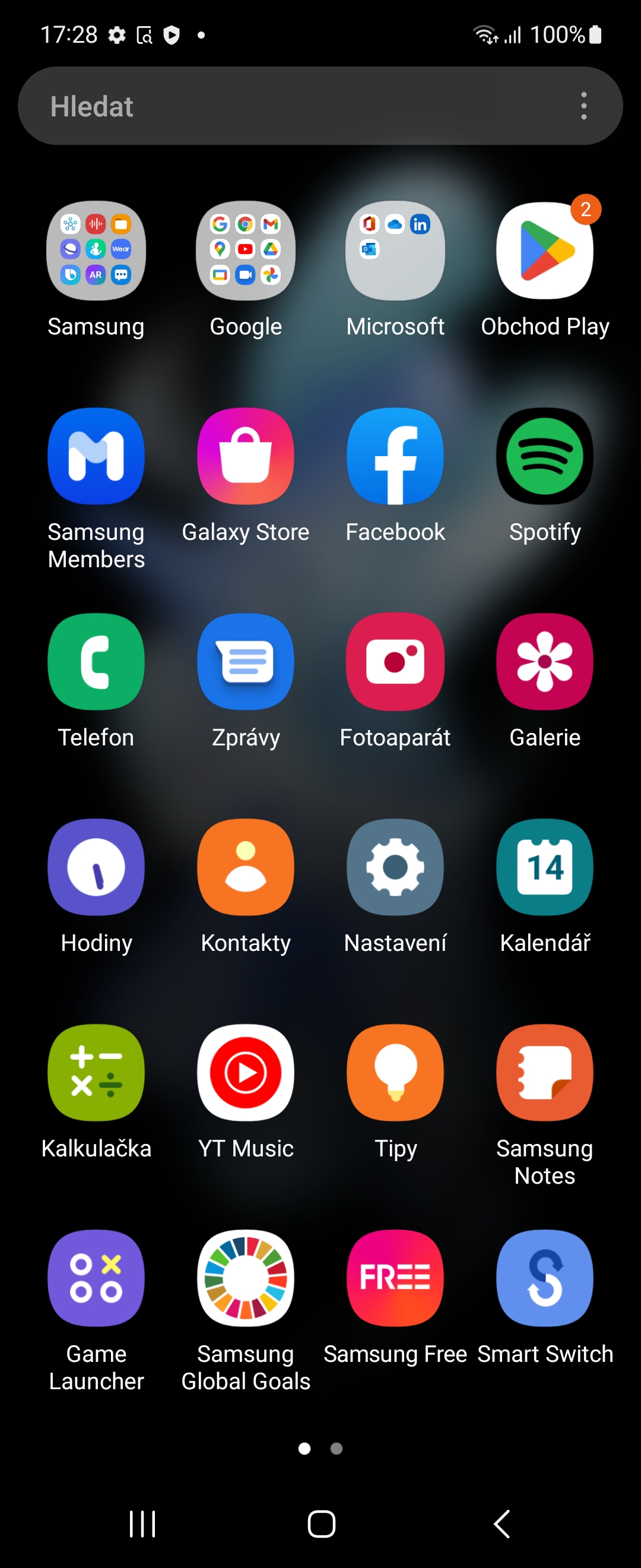
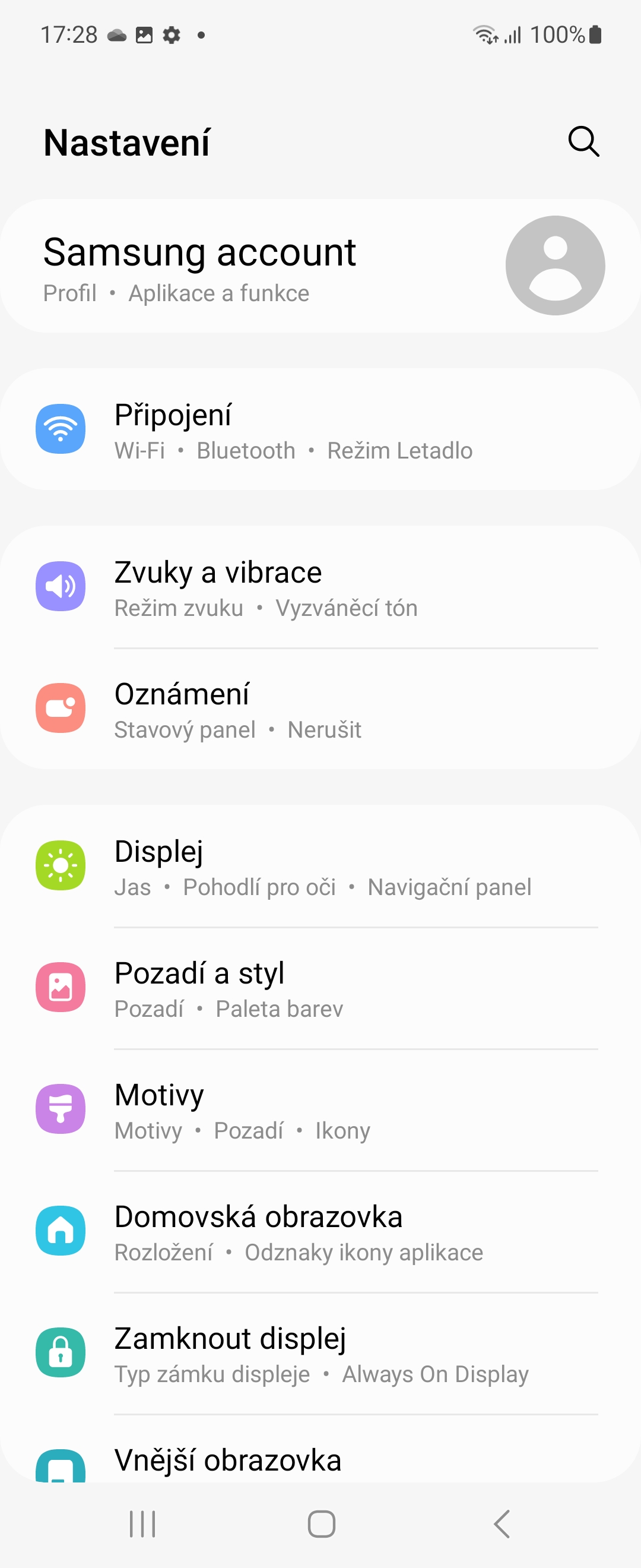


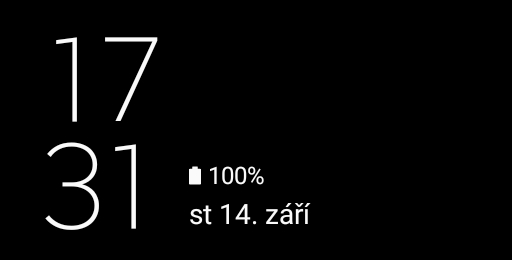
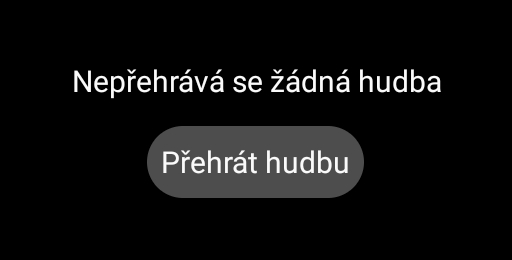


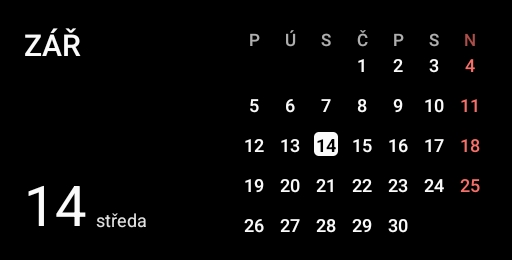
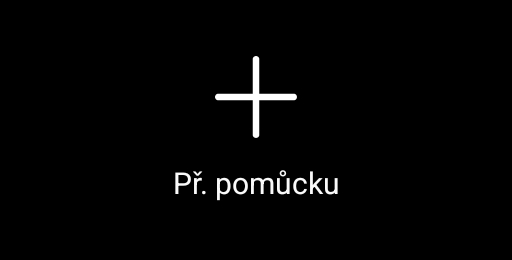
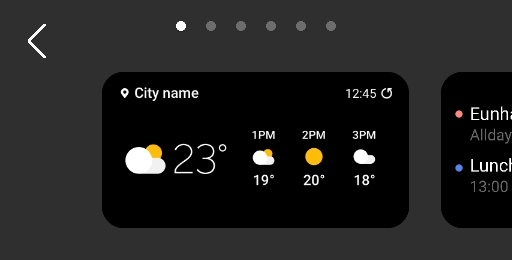
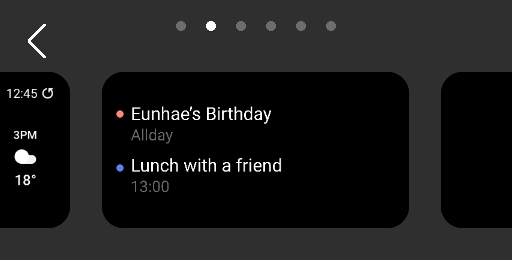
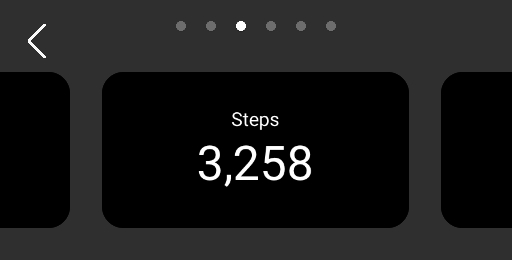
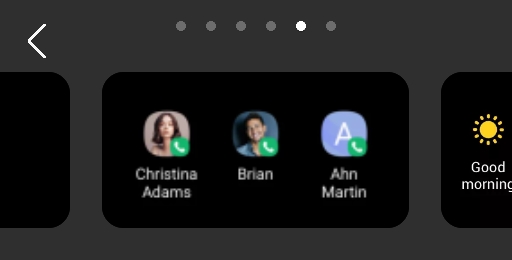

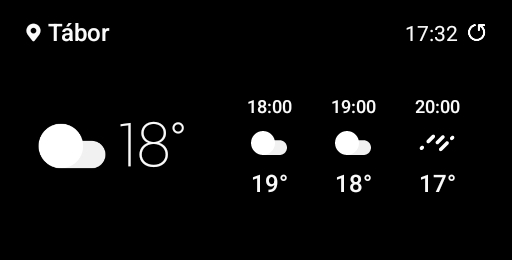

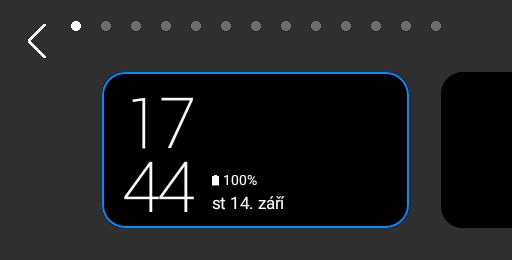
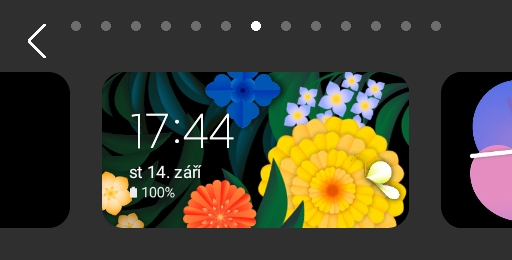
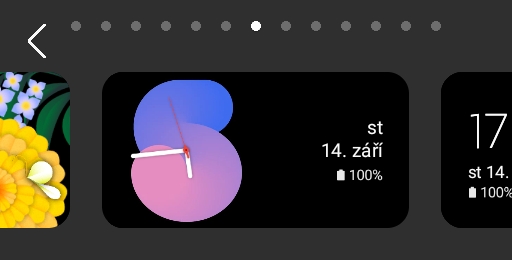
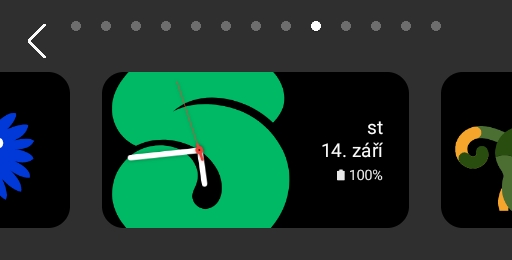
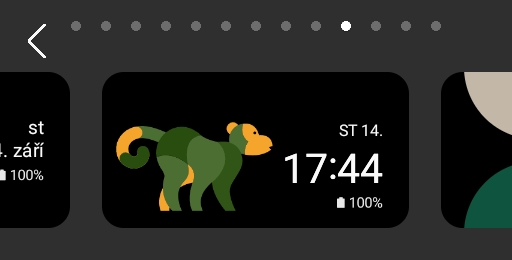
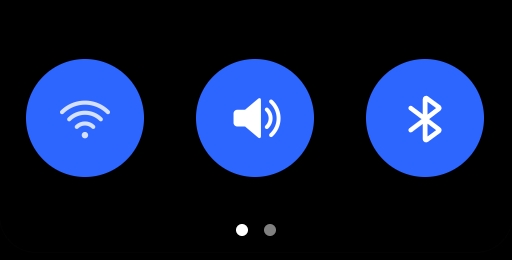
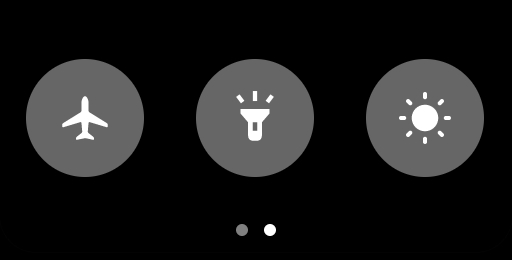




ပြင်ပမျက်နှာပြင်ကို အမြင့်ဆုံးအထိ အသုံးပြုလိုပါက၊ CoverScreen အက်ပ်ကို အသုံးပြုပါ။ ပြီးရင်တော့ full display ပေါ်လာပါလိမ့်မယ်။
အကြံပြုချက်အတွက် ကျေးဇူးတင်ပါသည်။ ကျွန်ုပ်တို့ စမ်းကြည့်ပါမည်။
အက်ပ်သည် flip3 တွင်လည်း အလုပ်လုပ်ပါသလား။ ကျေးဇူးတင်ပါသည်